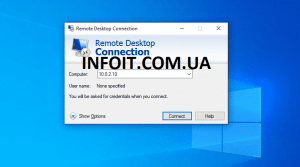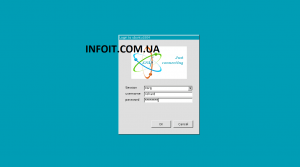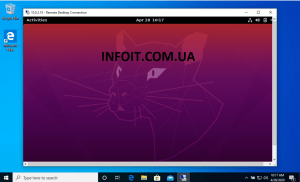Как подключиться через удаленный рабочий стол (RDP) к Ubuntu 20.04 | 18.04
Это краткое руководство показывает студентам и новым пользователям, как подключиться к Ubuntu 20.04 | 18.04 через протокол удаленного рабочего стола (RDP).
В некоторых случаях вам может потребоваться подключиться к рабочему столу Ubuntu через удаленный рабочий стол, используя существующие протоколы. На данный момент это довольно просто. Просто установите несколько пакетов, и все готово.
Xrdp — это реализация протокола удаленного рабочего стола Microsoft (RDP) с открытым исходным кодом, которая позволяет графически управлять удаленными компьютерами.
Он предоставляет полнофункциональный терминальный сервер Linux, способный принимать соединения от rdesktop, freerdp и собственных терминальных серверов / клиентов удаленного рабочего стола Microsoft.
Когда вы будете готовы, выполните следующие действия, чтобы заставить его работать.
Шаг 1. Установите Xrdp
Поскольку у вас уже есть среда рабочего стола с версией Ubuntu Desktop, просто запустите приведенные ниже команды в Xrdp.
sudo apt update sudo apt install xrdp sudo systemctl enable xrdp
Чтобы убедиться, что Xrdp установлен, выполните следующие команды:
sudo systemctl status xrdpЭто должно отобразить текст, аналогичный приведенному ниже:
xrdp.service - xrdp daemon
Loaded: loaded (/lib/systemd/system/xrdp.service; enabled; vendor preset: >
Active: active (running) since Tue 2020-04-28 10:11:52 CDT; 15s ago
Docs: man:xrdp(8)
man:xrdp.ini(5)
Main PID: 2989 (xrdp)
Tasks: 1 (limit: 4657)
Memory: 1.0M
CGroup: /system.slice/xrdp.service
└─2989 /usr/sbin/xrdp
Apr 28 10:11:51 ubuntu2004 xrdp[2986]: (2986)(140239724779328)[INFO ] address [>
Apr 28 10:11:51 ubuntu2004 xrdp[2986]: (2986)(140239724779328)[INFO ] listening>
Шаг 2. Подключитесь из Windows 10
Теперь, когда сервер Xrdp установлен, откройте приложение Windows Remote Desktop Connection и подключитесь к имени хоста рабочего стола или IP-адресу.
Пожалуйста, сделайте выход из ваших текущих сессий рабочего стола Ubuntu. Вы не можете войти в Ubuntu при подключении через Xrdp.
Когда вы вышли из сеансов рабочего стола Ubuntu, нажмите «Подключиться», чтобы инициировать RDP-соединение. Вам будет предложено ввести данные для входа в Ubuntu.
Затем введите имя пользователя и пароль учетной записи компьютера Ubuntu и подключитесь с помощью Xorg.
После подтверждения имени пользователя и пароля вашей учетной записи вы должны войти в систему с Ubuntu из Windows.
Подключиться к рабочему столу Ubuntu легко, поскольку на нем уже есть среда рабочего стола.
Подключение к серверам Ubuntu
Поскольку серверы обычно не имеют графического интерфейса, вам необходимо установить минимальный графический интерфейс, чтобы он работал в серверной среде.
Выполните приведенные ниже команды, чтобы установить некоторые необходимые пакеты.
sudo apt update
sudo apt install xfce4 xfce4-goodies xorg dbus-x11 x11-xserver-utilsЗатем, пользователя xrdp в группу sss-cert, выполнив следующие команды:
sudo adduser xrdp ssl-certПосле этого Xrdp должен быть установлен и готов к подключению на серверах Ubuntu.
Поскольку на большинстве серверов Ubuntu брандмауэр не включен из коробки. Не нужно беспокоиться о блокировке соединений брандмауэром.
Однако, если у вас включен брандмауэр Ubuntu. Просто выполните приведенные ниже команды, чтобы разрешить трафик RDP.
Например, если вы подключаетесь к сети 192.168.1.0/24 , выполните следующие команды:
sudo ufw allow from 192.168.1.0/24 to any port 3389
sudo ufw allow 3389Вывод:
В этом посте показано, как подключиться к Ubuntu 20.04 через протокол удаленного рабочего стола (RDP) | 18.04 Рабочий стол и серверы.
Если вы обнаружите какую-либо ошибку выше, пожалуйста, используйте форму комментария ниже, чтобы сообщить об этом.
Спасибо!